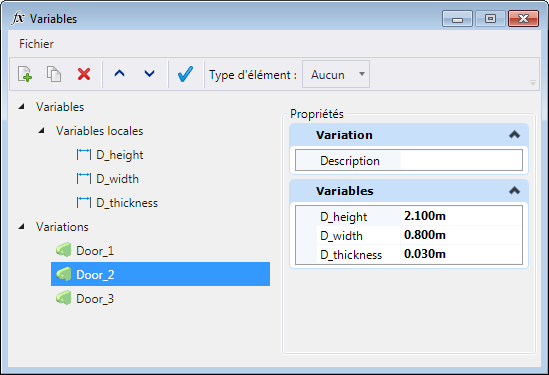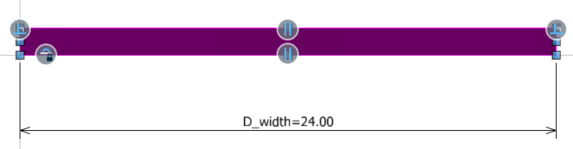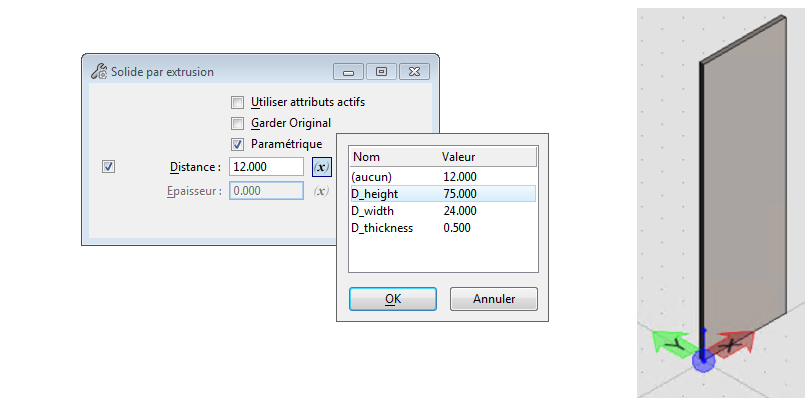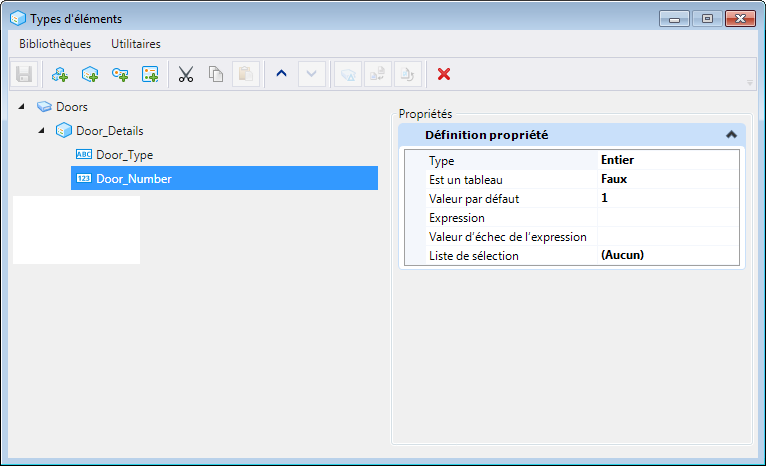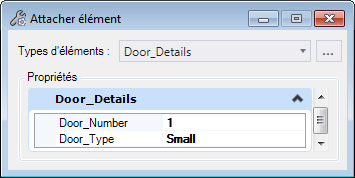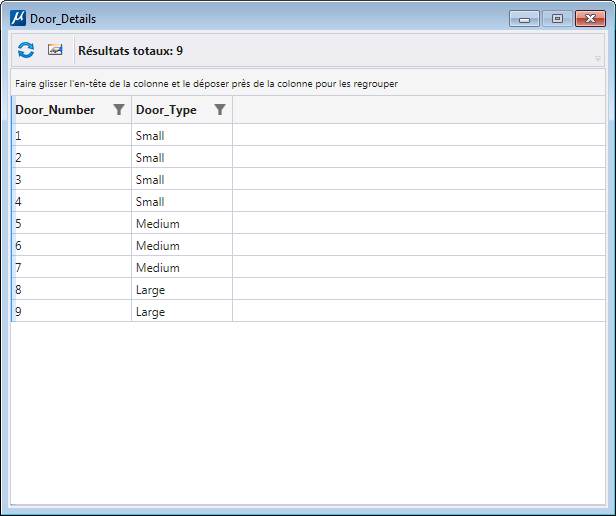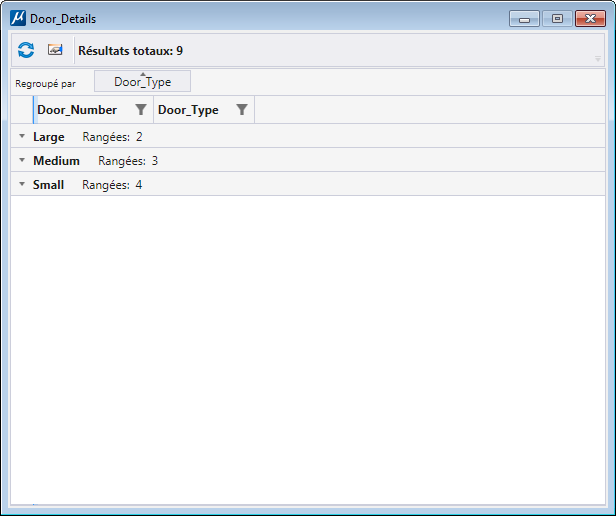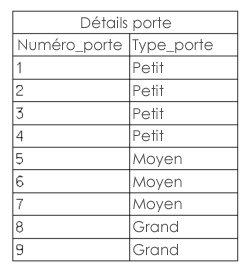Flux de travail de modélisation paramétrique - Conception de portes paramétriques et génération d'une planification de portes
Dans ce scénario, passons en revue un simple flux de travail de modélisation paramétrique où vous allez d'abord créer une porte paramétrique avec des variantes basées sur la taille de la porte. Ensuite, plusieurs instances de cette porte seront placées comme cellule, là aussi en différentes tailles, selon leurs variantes. Attachons ensuite des propriétés commerciales sous forme de types d'élément à ces portes. Ces propriétés serviront ensuite à générer des rapports riches en données contenant des informations telles que le type de porte et le nombre de portes.
Création de variables et de variantes et application de contraintes cotes
- Créez des variables pour la hauteur, la largeur et l'épaisseur de la porte. Comme le montre l'illustration ci-dessous, les variables sont D_height, D_width et D_thickness pour la hauteur, la largeur et l'épaisseur de la porte, respectivement.
- Ajoutez des variantes pour différentes tailles de porte. Dans cet exemple, ci-après figurent les variantes et leurs valeurs variables :
- Appliquez la contrainte D_width à la largeur du bloc.
- Extrudez le bloc. Appliquez la contrainte D_height tout en extrudant le bloc
Essayez d'appliquer différentes variantes. Vous remarquerez que la taille de la porte change avec les variantes.
Placement de la porte paramétrique
Une fois que vous avez créé la porte paramétrique, attachez-la comme bibliothèque de cellules à votre fichier de conception.
Création et attachement de types d'éléments
- Ouvrez la boîte de dialogue Types d'éléments.
- Créez un type d'élément appelé Door_Details.
- Ajoutez les définitions d'éléments suivantes :
- Enregistrez le type d'élément.
- Lancez l'outil Attacher type d'élément.
- Dans la fenêtre de spécifications d'outils Attacher élément :
- Avant de sélectionner la porte suivante, modifiez les propriétés Nombre_portes et Valeur par défaut.
- Répétez l'étape 7 pour toutes les portes du modèle.
Création d'une définition de rapport de portes
Visualisation et génération de rapports
- Une fois que vous avez fini d'ajouter des colonnes, cliquez sur l'icône Aperçu des résultats de la boîte de dialogue Rapports.
- Pour connaître le nombre de portes de chaque taille, il suffit de glisser la colonne Door_Type jusqu'à la section Regroupé par.
- Pour placer le rapport sous forme de tableau, cliquez sur l'icône Placer la table dans la boîte de dialogue Rapports et saisissez un point de données pour placer le tableau.